
Merkkien välistyksen säätäminen Macin Pagesissa
Voit suurentaa tai pienentää tekstin merkkien väliä. Saatat haluta esimerkiksi kokeilla eri rivin pituuksia dokumentissa tai saada otsikon mahtumaan yhdelle riville.
Toinen tapa vaikuttaa merkkivälistykseen on käyttää ligatuureja, koristeellisia kahden merkin yhdistelmiä. Voit ottaa ligatuurit käyttöön dokumentissa, jos käyttämäsi fontti tukee niitä.
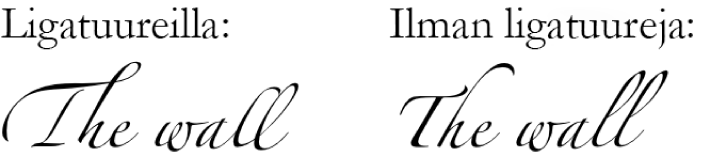
Merkkien välin suurentaminen tai pienentäminen
Valitse muutettava teksti tai valitse tekstilaatikko, jos haluat muuttaa kaikkea tekstiä sen sisällä.
Tietty teksti: Merkkivälistystä käytetään vain tähän tekstiin.
Tekstilaatikko: Merkkivälistystä käytetään kaikkeen tekstiin, jonka kirjoitat tähän laatikkoon muutoksen käyttöönottamisen jälkeen.
Klikkaa Muoto
 -sivupalkin yläosassa Tyyli-painiketta.
-sivupalkin yläosassa Tyyli-painiketta.Jos teksti on tekstilaatikossa, taulukossa tai kuviossa, klikkaa ensin sivupalkin yläreunassa Teksti-välilehteä ja klikkaa sitten Tyyli-painiketta.
Klikkaa Fontti-osiossa
 -painiketta ja muuta merkkien välistyksen arvoa nuolien avulla.
-painiketta ja muuta merkkien välistyksen arvoa nuolien avulla.Oletusvälistys on 0. Arvon lisääminen leventää väliä ja vähentäminen kaventaa sitä.
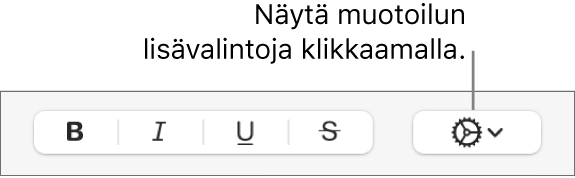
Jos haluat, että dokumentin muussa tekstissä käytetään samoja asetuksia, voit määrittää uuden kappaletyylin valitustasi ja käyttää samaa tyyliä muuhun dokumentin tekstiin.
Ligatuurien laittaminen pois ja päälle dokumentissa
Klikkaa Dokumentti
 ‑sivupalkissa Dokumentti-välilehteä.
‑sivupalkissa Dokumentti-välilehteä.Valitse Ligatuurit-valintaneliö tai poista sen valinta.
Ligatuurien dokumentinlaajuisesta asetuksesta riippumatta voit laittaa ligatuurit päälle tai pois päältä tietylle tekstille. Katso miten seuraavasta ohjeesta.
Ligatuurien laittaminen pois ja päälle valitussa tekstissä
Valitse muutettava teksti tai valitse tekstilaatikko, jos haluat muuttaa kaikkea tekstiä sen sisällä.
Klikkaa Muoto
 -sivupalkin yläosassa Tyyli-painiketta.
-sivupalkin yläosassa Tyyli-painiketta.Jos teksti on tekstilaatikossa, taulukossa tai kuviossa, klikkaa ensin sivupalkin yläreunassa Teksti-välilehteä ja klikkaa sitten Tyyli-painiketta.
Klikkaa Fontti-osiossa
 -painiketta, klikkaa Ligatuurit-ponnahdusvalikkoa ja valitse haluamasi vaihtoehto.
-painiketta, klikkaa Ligatuurit-ponnahdusvalikkoa ja valitse haluamasi vaihtoehto.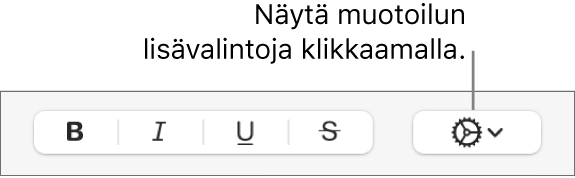
Käytä oletusta: Käyttää käyttämäsi fontin Typografia-ikkunassa määritettyjä ligatuuriasetuksia.
Jos haluat avata Typografia-ikkunan, valitse Muoto > Fontti > Näytä fontit (näytön yläreunassa olevasta Muoto-valikosta).
Älä käytä mitään: Käyttää normaalia välistystä ilman fontin ligatuureja.
Käytä kaikkia: Käyttää kaikkia fontille saatavia ligatuureja.